Para acciones muy repetitivas en photoshop, tenemos una solución que da photoshop llamada droplet. Esta se encargara de realizar una acción las veces que sea necesaria dentro de photoshop.
Para crear un droplet antes deberemos crear una acción, para ello abriremos la ventana de acciones (si por defecto aparecen una lista de botones de colores, deberemos ir al menú de la pestaña en la parte superior y quitar la opción botones y crearemos una nueva carpeta y dentro de esta añadiremos una nueva acción. Al hacerlo se pondrá a grabar tus acciones instantáneamente, con lo que o paramos la acción en el botón de stop o previamente habremos hecho todas aquella acciones que no queremos que se graben en la acción.
Una vez hayamos realizado todas las acciones o pasos sobre una imagen y los hayamos grabado (mientras se realiza la acción ha de salir debajo de la pestaña un circulo rojo, si no aparece hay que clicar en el circulo). Todas las acciones saldran en otro subnivel, si nos equivocamos solo habremos de parar la grabación y arrastrar la acción a la papelera.
Una vez terminada podremos irnos al menú de la pestaña y darle a la opción botón, de nuevo.
Al abrir una imagen y dar al botón que hemos creado dentro de nuestra carpeta se pondrá en marcha todas las acciones guardadas. Pero si queremos hacer esto con muchísimas imágenes nos saldrá mas rentable crear un droplet. Para ello nos iremos a archivo/ automatizar/crear droplet.
Nos saldrá una pestaña emergente en la que especificaremos donde ira guardado el droplet, la acción que queremos que realice las opciones que tuviera que omitir, el nombre y la terminación de los archivos resultantes...
Conviene guardar el droplet en escritorio. El simbolo que aparecera sera una flecha azul con el simbolo de Ps. Ahora solo deberemos
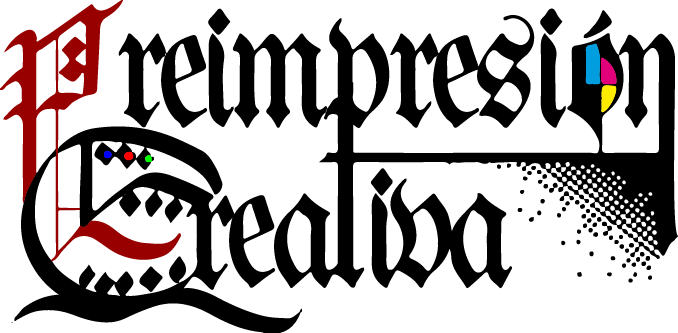








No hay comentarios:
Publicar un comentario